Hassen Sie es nicht einfach, wenn Ihr alter Text verschwindet, während Sie neue Buchstaben eingeben? Dieses Problem ist noch frustrierender, wenn Sie nicht sofort erkennen, dass Teams den Text an der Einfügemarke löscht. Möglicherweise müssen Sie STRG + Z drücken, um Ihre letzten Aktionen rückgängig zu machen. Um dieses Problem zu beheben, schalten Sie einfach aus Überschreibmodus.
So deaktivieren Sie den Überschreibmodus in Microsoft Teams
Drücken Sie die Einfügetaste
Um zu verhindern, dass neue Buchstaben vorhandene Buchstaben in Ihrem Teams-Chatfenster ersetzen, drücken Sie die Einfg-Taste auf Ihrer Tastatur. Überprüfen Sie, ob das Problem behoben ist.
Teams und andere Programme, die Texteingaben empfangen, ermöglichen es mit der Einfügetaste, den Überschreibmodus ein- und auszuschalten. Mit anderen Worten, Sie können den Überschreibmodus aktivieren oder deaktivieren, indem Sie einfach die Einfg-Taste auf Ihrer Tastatur drücken. Andere Benutzer schlugen vor, dass es auch ausreicht, die Einfg-Taste einige Sekunden lang gedrückt zu halten.
Verwenden der Bildschirmtastatur
Sie können den Überschreibmodus auch mit Hilfe der Bildschirmtastatur deaktivieren. Einige Laptop-Modelle auf dem Markt verfügen möglicherweise nicht über eine dedizierte Ins-Taste.
- Gehen Sie zu den Einstellungen Ihres Computers.
- Geben Sie dann „Bildschirmtastatur‘ und starten Sie die App.
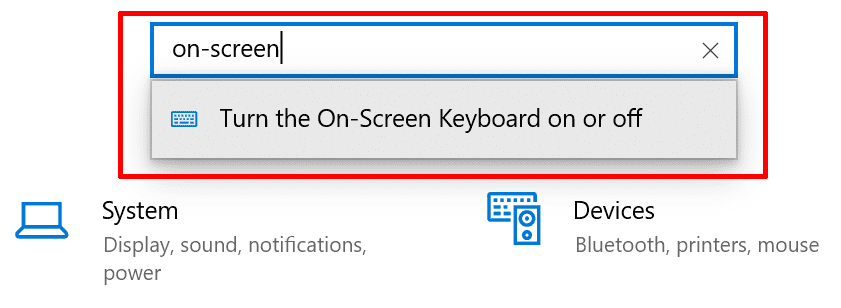
- Nachdem Sie diese Funktion aktiviert haben, platzieren Sie den Cursor am Ende Ihres Textes.
- Dann klicke auf das Schlüssel einfügen auf der virtuellen Tastatur verfügbar.
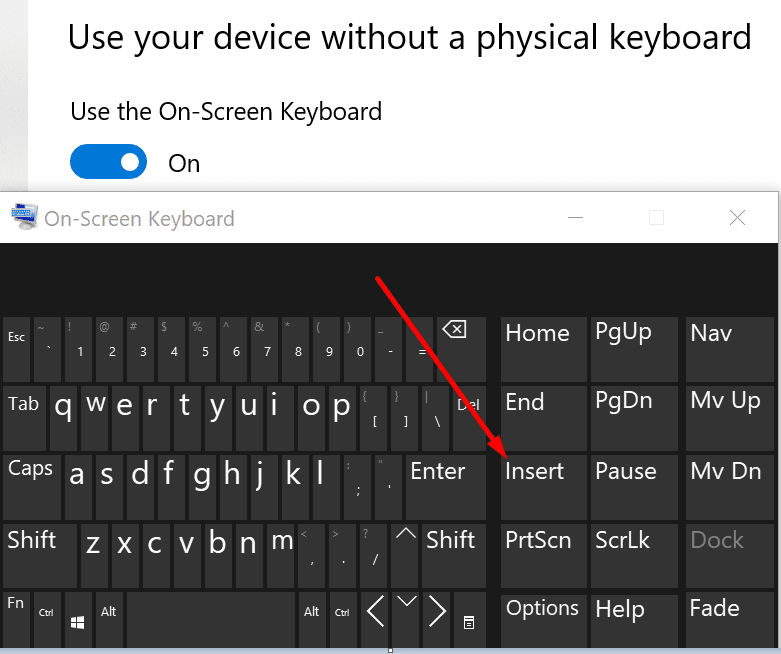
- Ihr Mauszeiger sollte jetzt ein- und ausschalten. Klicken Sie auf die Einfügen-Taste, bis Ihr Cursor fest sitzt.
Suchen Sie außerdem nach Updates und installieren Sie die neueste Teams-Version, wenn Sie eine veraltete App-Version ausführen. Klicken Sie auf Ihr Profilbild und klicken Sie auf die Auf Updates prüfen Taste.
Abschluss
Wenn neue Buchstaben Ihren alten Text in Microsoft Teams ersetzen, müssen Sie den Überschreibmodus deaktivieren. Sie können dies schnell tun, indem Sie die Einfg-Taste auf Ihrer physischen Tastatur drücken. Alternativ können Sie die Bildschirmtastatur starten und auf die Einfg-Taste klicken.
Lassen Sie uns wissen, ob Sie das Überschreibproblem mit Hilfe dieser Anleitung lösen konnten. Schlagen Sie auf die Kommentare unten.